كيفية إزالة برنامج Avast من نظام التشغيل Windows 10
Avast هو مضاد فيروسات مجاني يوفر حماية أمنية موثوقة لجهاز الكمبيوتر الخاص بك. لديها الكثير من الميزات التي تحمل في ثناياه عوامل. يحمي جهاز الكمبيوتر الخاص بك من البرامج الضارة وبرامج التجسس والعديد من الفيروسات الضارة. لكنها لا تقدم أي حماية عالية المستوى من برامج الفدية الضارة. يمكنك الترقية إلى الإصدار المتميز (مدفوع الأجر) للحصول على مستوى أمان عالي. لا يتوفر فقط لنظام التشغيل Windows ولكن أيضًا لنظام التشغيل Android و Mac و iOS. مضاد الفيروسات Avast قابل للتطبيق فقط على أنظمة التشغيل Windows 10 و Windows 7 و Windows 8.1. يمكنك استخدام للإصدارات الأخرى من Windows. لن يحتوي هذا الإصدار الأقدم من Avast على أحدث الميزات ولكن سيكون به أحدث بدلات الحماية من البرامج الضارة.
يعد Avast antivirus أفضل من برامج مكافحة الفيروسات المجانية الأخرى لأنه يوفر بعض الميزات الفريدة مثل مدير كلمات المرور أو وضع الألعاب أو سمة وضع الفيلم التي تساعد على تقليل الانقطاعات غير المرغوب فيها وماسح Wi-Fi اللاسلكي ودرع برامج الفدية لمنع تغيير الملفات المعينة. يحمي الإصدار المتميز من Avast الملفات الأساسية أثناء هجوم برامج الفدية.
من ناحية أخرى ، يستغرق Avast الكثير من الوقت لفحص نظامك ؛ وبالتالي ، فإن أداء جهاز الكمبيوتر الخاص بك يتباطأ. لا تضمن Avast الحماية من هجمات التصيد الاحتيالي. عليك أن تكون حذرًا جدًا بشأن هذا لتجنبها. يستغرق الأمر أحيانًا عمليات بدء تشغيل تلقائية عند تشغيل نظامك. أيضًا ، لا يحتوي على إعداد جدار حماية. قد تنزعج أحيانًا من صوت Avast الذي يخبرك بتحديث البرنامج.
نظرًا لهذه الأسباب ، قد تشعر برغبة في إلغاء تثبيت Avast وتثبيت برنامج مكافحة فيروسات جديد. هنا ، يمكنك معرفة كيفية إزالة Avast من Windows 10 وإلغاء تثبيت Avast تمامًا.
تنطبق الطرق المذكورة أدناه أيضًا على Windows 8 و Windows 7.
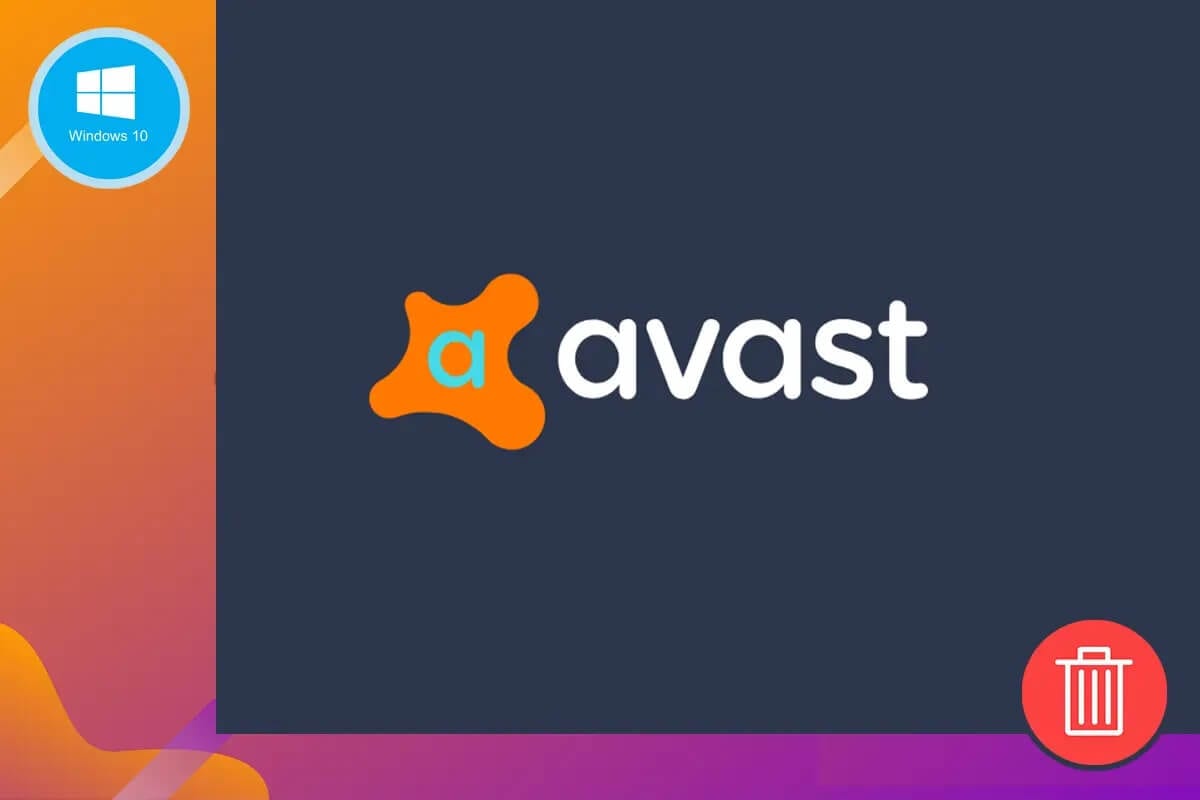
كيفية إزالة برنامج Avast تمامًا من نظام التشغيل Windows 10
الطريقة 1: استخدم إعدادات جهازك
1. افتح برنامج مكافحة الفيروسات Avast على جهاز الكمبيوتر الخاص بك بالبحث عنه. عند فتحه ، يمكنك رؤية خيار القائمة في الزاوية اليمنى العليا. انقر فوق ذلك.
2. بمجرد النقر فوق “القائمة” ، يمكنك رؤية خيار يسمى “الإعدادات”.
3. انقر فوق الإعدادات كما هو موضح أدناه.
4. إلى يسار شريط الإعدادات ، حدد الرمز العام.
5. في قائمة استكشاف الأخطاء وإصلاحها ، قم بإلغاء تحديد مربع تمكين الدفاع الذاتي.
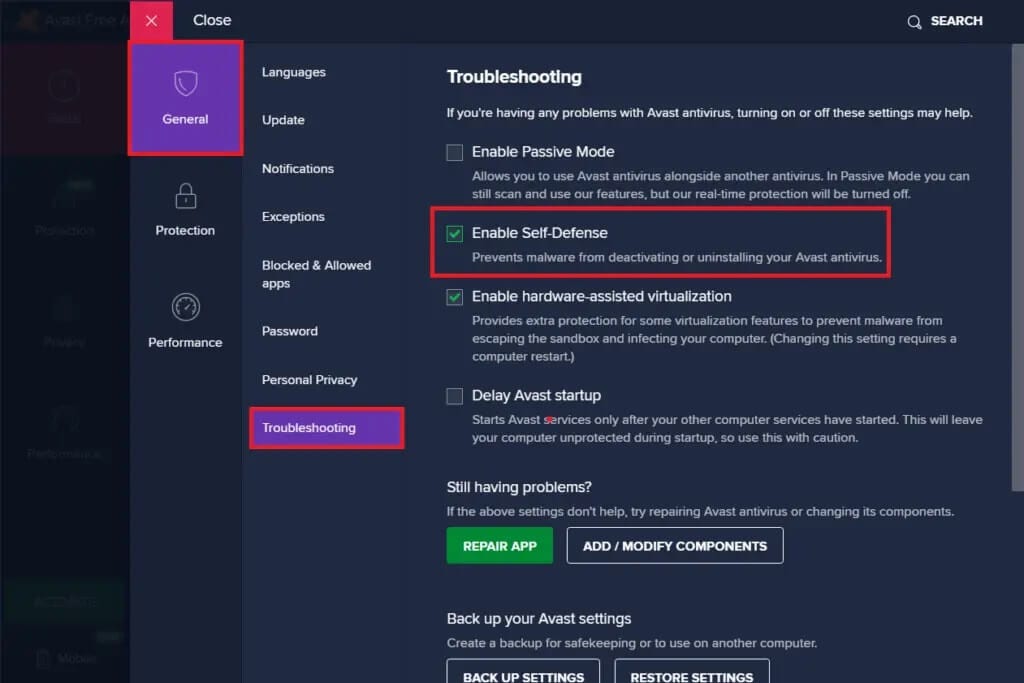
6. بمجرد إلغاء تحديد المربع ، سيتم عرض مطالبة على الشاشة للتأكد من محاولة تعطيل Avast.
7. انقر فوق “موافق“.
8. اخرج من برنامج مضاد الفيروسات Avast.
9. اذهب إلى قائمة البحث متبوعة بالإعدادات.
10. قم بتشغيل لوحة التحكم وحدد البرامج.
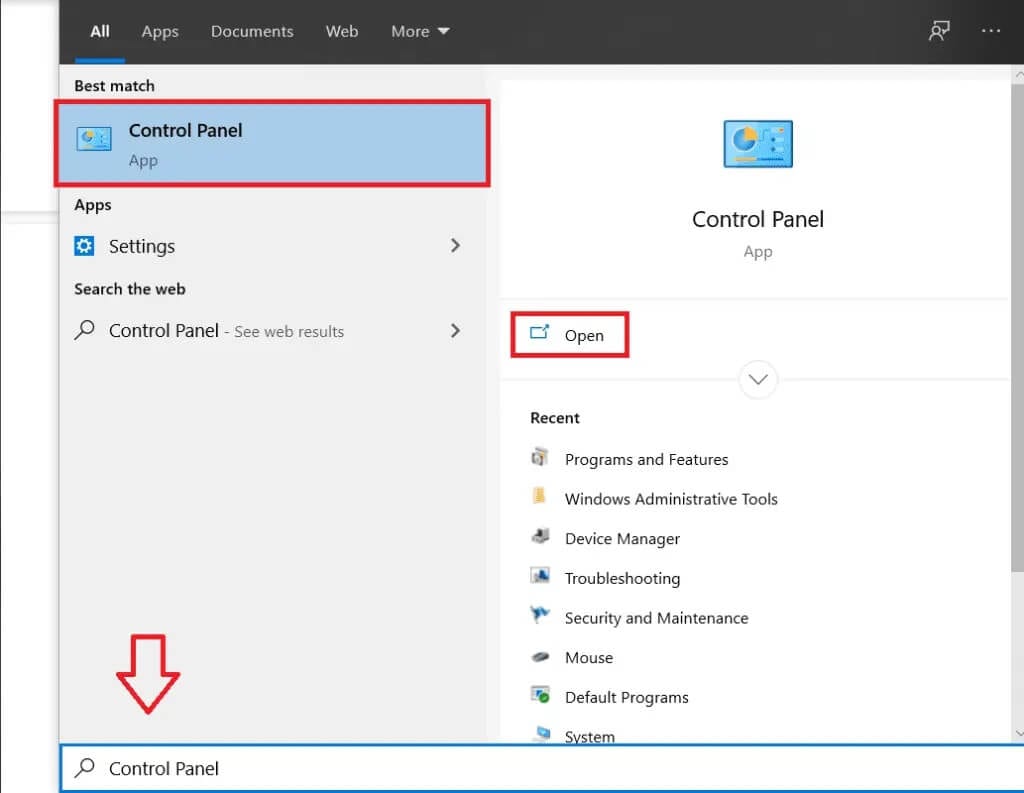
11. حدد البرامج والميزات.
12. حدد Avast Free Antivirus وانقر فوق إلغاء التثبيت.
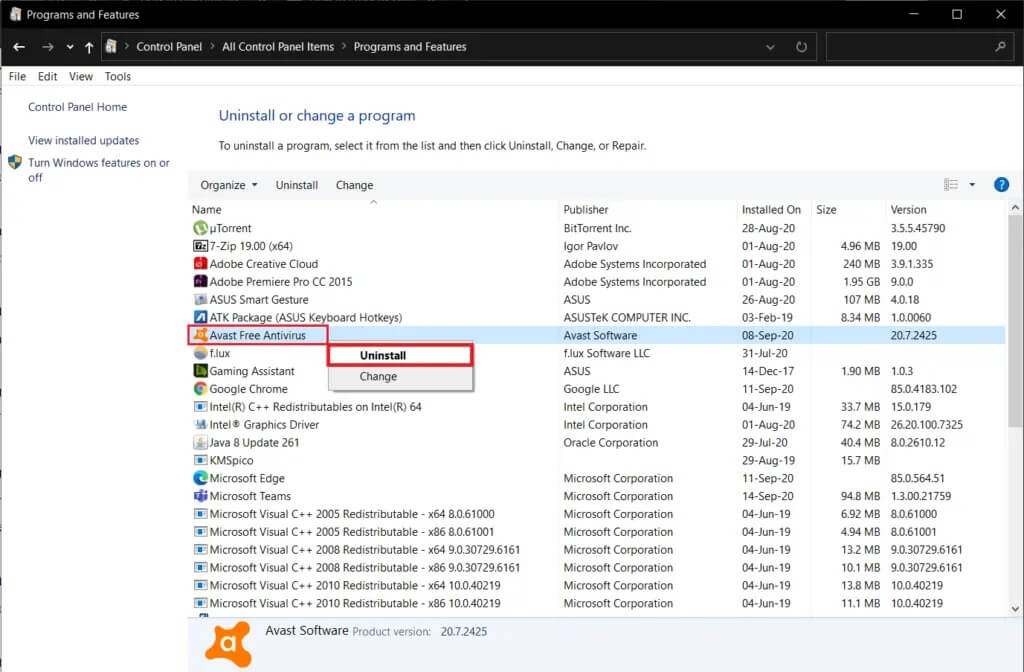
13. تابع بالنقر فوق “نعم” في رسالة التأكيد. بناءً على حجم ملف Avast ، سيختلف الوقت المستغرق لإلغاء تثبيت بيانات التطبيق وفقًا لذلك.
14. أعد تشغيل النظام الخاص بك.
ستكون هذه الطريقة مفيدة في إلغاء تثبيت Avast antivirus من نظامك بشكل دائم. إذا كنت تبحث عن طرق أسرع ، فسيتم شرح بعض الطرق أدناه.
الطريقة 2: قم بإزالة Avast باستخدام أداة إلغاء التثبيت
1. قم بتنزيل الامتداد avastclear.exe. يمكنك تنزيل الأداة المساعدة Avast uninstaller من خلال زيارة هذا الرابط.
2. قم بتشغيله كمسؤول.
3. ابدأ نظام Windows 10 في الوضع الآمن.
4. أدخل دليل البرنامج ودليل البيانات. إذا كنت لا تعرف الموقع الدقيق ، فيمكنك تركه دون تغيير. سيتم تعيين الموقع الافتراضي في هذه الحالة.
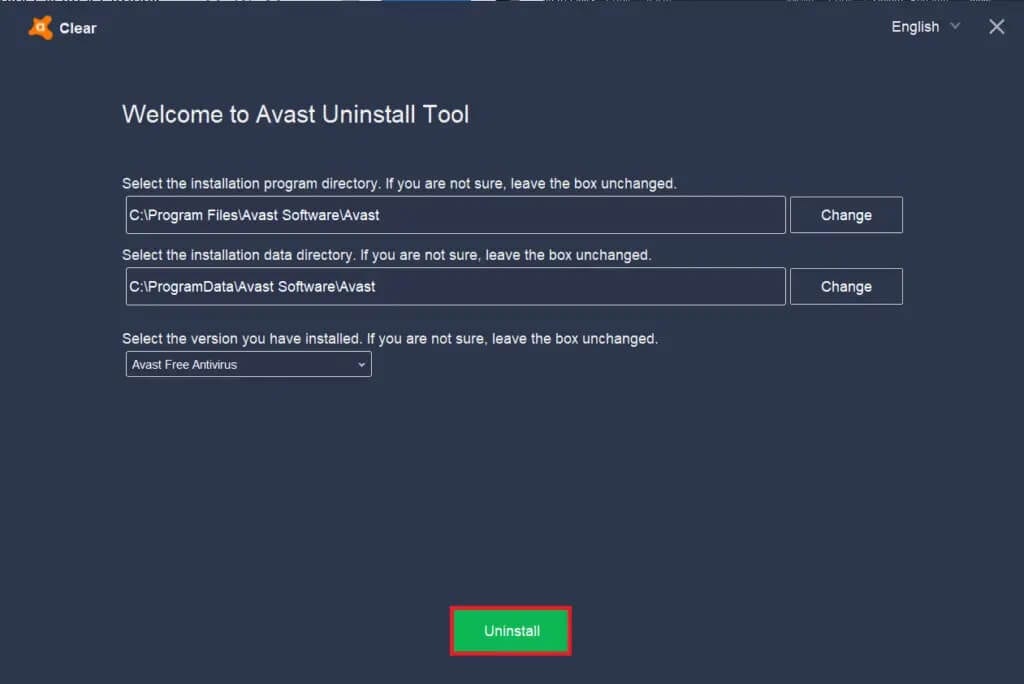
5. انقر فوق إلغاء التثبيت.
6. انتظر حتى تكتمل عملية إلغاء التثبيت وأعد تشغيل النظام.
الطريقة 3: استخدام تطبيقات الطرف الثالث
يمكنك استخدام تطبيقات الطرف الثالث لإلغاء تثبيت Avast بشكل دائم من النظام. فيما يلي بعض المظاهرات:
1. قم بتنزيل CCleaner وتثبيته.
2. قم بتشغيل CCleaner ثم انقر فوق أدوات.
3. سيتم عرض قائمة بالبرامج الموجودة على الكمبيوتر على الشاشة. يمكنك تحديد البرنامج المطلوب (Avast) والنقر فوق إلغاء التثبيت.
4. الخطوة التالية هي تأكيد عملية إلغاء التثبيت. بمجرد تأكيد المطالبة ، تبدأ العملية.
5. أعد تشغيل النظام بمجرد اكتمال عملية إلغاء التثبيت.
6. اذهب إلى CCleaner وانقر على التسجيل. تابع بالنقر فوق Scan for Issues.
7. بمجرد النقر فوقه ، تابع الملفات المحددة بالنقر فوق إصلاح المشكلات المحددة …
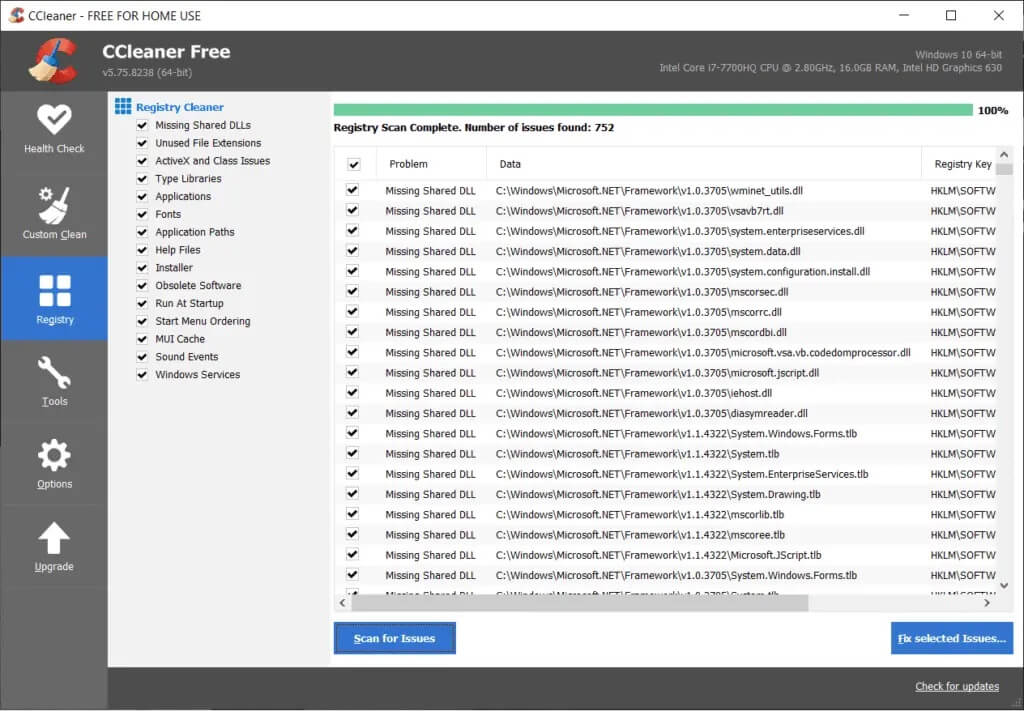
9. اخرج من CCleaner.
الطريقة 4: استخدم محرر التسجيل
1. اذهب إلى قائمة البحث.
2. اكتب رجديت وانقر على موافق.
3. انتقل إلى COMPUTER وأدخل HKEY_CURRENT_USER.
4. ابحث عن برنامج Avast بالانتقال إلى حقل البرنامج.
5. يمكنك حذف برنامج Avast بالنقر بزر الماوس الأيمن فوقه.
6. أعد تشغيل النظام الخاص بك وتحقق مما إذا كان لا يزال موجودًا في محرر التسجيل.
توضح هذه الطرق الأربع المختلفة كيفية إزالة Avast من نظام التشغيل Windows 10 وكيفية إلغاء تثبيت Avast من نظامك تمامًا. تذكر ، بعد إلغاء تثبيت Avast من نظامك ، تأكد من تثبيت برنامج مكافحة فيروسات آخر على جهاز الكمبيوتر الخاص بك. العديد من برامج مكافحة الفيروسات البديلة أكثر موثوقية من Avast. يعد النظام الذي لا يحتوي على برنامج مكافحة فيروسات أكثر عرضة للعديد من التهديدات مثل الهجمات الأمنية وهجمات برامج الفدية وهجمات البرامج الضارة وهجمات التصيد الاحتيالي.
تأكد دائمًا من أن لديك نظامًا موثوقًا لمكافحة الفيروسات مثبتًا في نظامك وحالتك النشطة مع الترخيص المناسب. إذا كانت لديك أي أسئلة بخصوص كيفية إزالة تثبيت Avast من نظامك بالكامل ، فلا تتردد في طرحها في قسم التعليقات.
نأمل أن تكون هذه المقالة مفيدة وأنك تمكنت من إزالة Avast من Windows 10. إذا كان لا يزال لديك أي استفسارات بخصوص هذه المقالة ، فلا تتردد في طرحها في قسم التعليقات.
